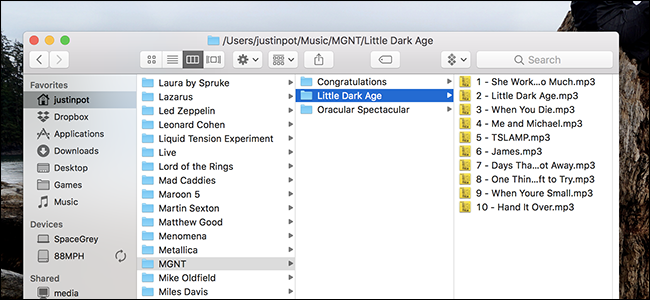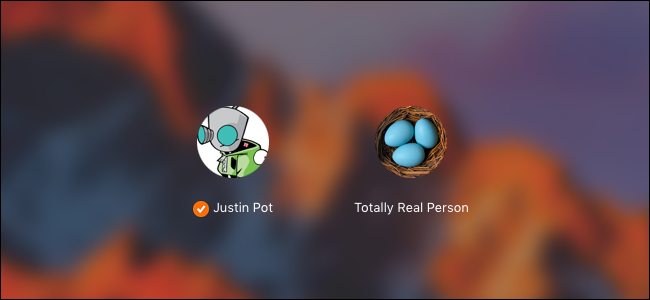Jeste li ikada željeli da možete odmah zamijeniti korisnike pritiskom na gumb? Zahvaljujući TouchID-u na MacBook Pro-u, potrebni su samo ispravni otisci prstiju.
Možda dijelite MacBook. Možda koristite dva računa kako biste odradili rad i igru odvojeno. Bez obzira na razlog, prebacivanje računa obično znači klikanje ikone za brzu korisničku promjenu, zatim odabir računa za prelazak na, a zatim upisivanje zaporke.

To nije naporan proces, ali nije trenutak. Sada, s TouchID-om, možete jednostavno pritisnuti tipku TouchID, na isti način na koji uključite svoj MacBook Pro. Trik: učinite to prstom dodijeljenim računu s TouchID-om. Ne morate zatvoriti ono što radite: samo pritisnite gumb.
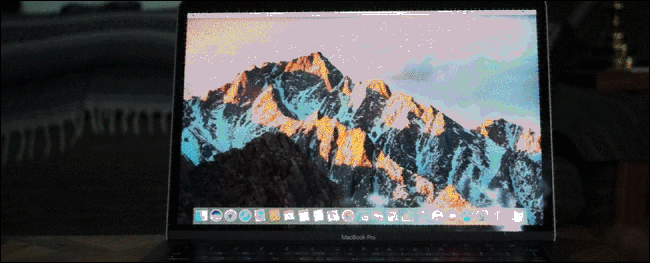
Čak je animirani! Nema zaslona za prijavu i nema zahtjeva za zaporku: otisak vašeg prsta se brine za to. Možete se prebaciti na drugi račun jednako brzo. Ako imate isti prst s dva računa, nema problema: vaš Mac će se prebaciti s tekućeg računa na drugi.
Vrijedi napomenuti da to djeluje odmahako je račun na koji prelazite već prijavljen. Morat ćete koristiti svoju zaporku prilikom prve prijave na račun, baš kao što je potrebno da zaporku koristite i nakon ponovnog pokretanja računala Mac. Čak i tada pritiskom na tipku s dodijeljenim prstom možete brzo doći do upita za lozinku.

Učinite to jednom i više nećete morati dok se ne odjavite s računa ili ponovno pokrenete Mac. Prebacivanje korisnika na ovaj način djeluje poput magije, zato uživajte.